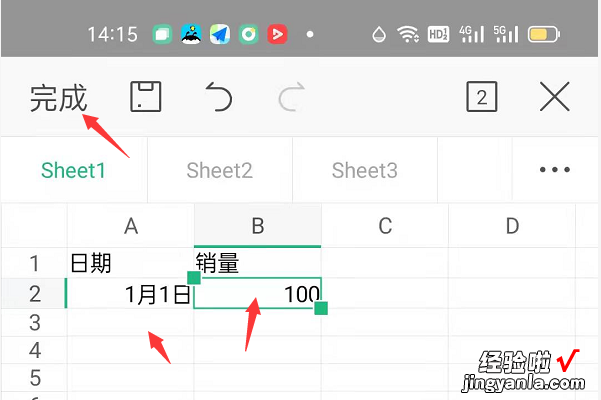经验直达:
- WPS表格数据快速录入的技巧
- wps表格怎样快速录入数据
- 手机空表wps录单操作步骤
一、WPS表格数据快速录入的技巧
一、减少对鼠标的依赖和无效击键次数
我们在WPS表格中录入数据时可能做了很多“无用功”,但我们却没有注意到 。录入数据时,一般选择横着录入或竖着录入 。横着录入和竖着录入可以分别用键盘上的“Tab”键和“Enter”键切换到下一个单元格继续录入 。
为什么说我们录入数据时做了很多“无用功”呢?当我们横着录入,F1单元格录入后要切换到A2单元格时用方向键就会需要击键很多次,用鼠标,手就要离开键盘 。竖着录入同样有这样的问题 。
要加快录入,就要减少对鼠标的依赖和无效击键次数 。下面介绍的方法可以有效得减少录入数据时对鼠标的依赖和无效击键次数 。用鼠标选中需要录入数据的单元格,显示为反白的单元格为活动单元格
然后开始录入数据 , 活动单元格录好后,如果选择横着录入数据就一直按键盘上的“Tab”键切换到下一个单元格;如果选择竖着录入数据就一直按键盘上的回车键“Enter”来切换到下一个单元格 。如果前面有录入错误的单元格,可以按键盘上的“Shift Tab”键或“Shift Enter”键返回 , 选择录入错误的单元格 。
二、批量录入相同的数据和公式
用鼠标选中需要录入相同数据或公式的单元格,在编辑栏中输入数据或公式,然后按键盘上的“Ctrl Enter”键即可 。以录入相同公式为例,选中批量录入公式的单元格,然后在编辑栏中输入活动单元格所对应的公式,按下键盘上的“Ctrl Enter”键 。
二、wps表格怎样快速录入数据
wps表格是一款很强大的数据处理工具,我们在使用wps表格的时候,经常需要录入大量的数据,那么,有什么比较快捷的方法吗?下面就让我告诉你wps表格怎样快速录入数据 。
wps表格快速录入数据的方法
一、减少对鼠标的依赖和无效击键次数
我们在wps表格中录入数据时可能做了很多“无用功”,但我们却没有注意到 。录入数据时,一般选择横着录入或竖着录入 。横着录入和竖着录入可以分别用键盘上的“Tab”键和“Enter”键切换到下一个单元格继续录入 。
为什么说我们录入数据时做了很多“无用功”呢?以图1为例,当我们横着录入,F1单元格录入后要切换到A2单元格时用方向键就会需要击键很多次 , 用鼠标,手就要离开键盘 。竖着录入同样有这样的问题 。
要加快录入,就要减少对鼠标的依赖和无效击键次数 。下面介绍的方法可以有效得减少录入数据时对鼠标的依赖和无效击键次数 。用鼠标选中需要录入数据的单元格,显示为反白的单元格为活动单元格,见图2:
然后开始录入数据,活动单元格录好后,如果选择横着录入数据就一直按键盘上的“Tab”键切换到下一个单元格;如果选择竖着录入数据就一直按键盘上的回车键“Enter”来切换到下一个单元格 。如果前面有录入错误的单元格,可以按键盘上的“Shift Tab”键或“Shift Enter”键返回,选择录入错误的单元格 。
二、批量录入相同的数据和公式
用鼠标选中需要录入相同数据或公式的单元格,在编辑栏中输入数据或公式,然后按键盘上的“Ctrl Enter”键即可 。以录入相同公式为例 , 选中批量录入公式的单元格,然后在编辑栏中输入活动单元格所对应的公式,按下键盘上的“Ctrl Enter”键 。见图3、图4:
看了wps表格怎样快速录入数据的人还看
1. wps表格如何快速录入数据
2. WPS表格数据怎么批量加上一个固定的数值
3. wps表格怎么快速录入百分比
4. WPS表格如何快速录入学生成绩
三、手机空表wps录单操作步骤
以OPPO手机A72安卓11操作系统以及手机WPS13.19.0版本为例,如需要在该软件中录入相关信息可以点击该软件进入 。新建一个表格文件,然后点击对应的单元格输入相关内容并将其保存即可 。具体的操作方法如下:
1、点击手机上的该软件进入 。
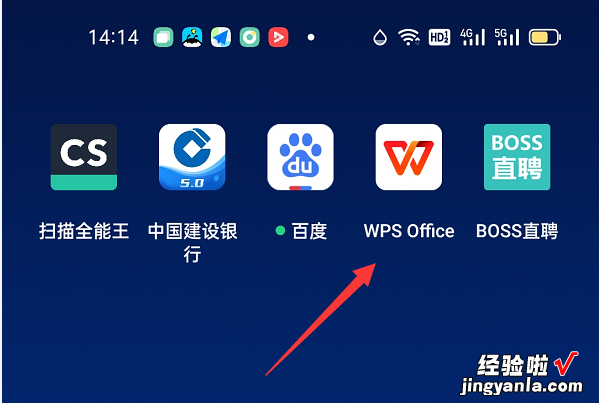
2、进入到该软件以后点击右下角的加号按钮 。
【wps表格怎样快速录入数据 WPS表格数据快速录入的技巧】
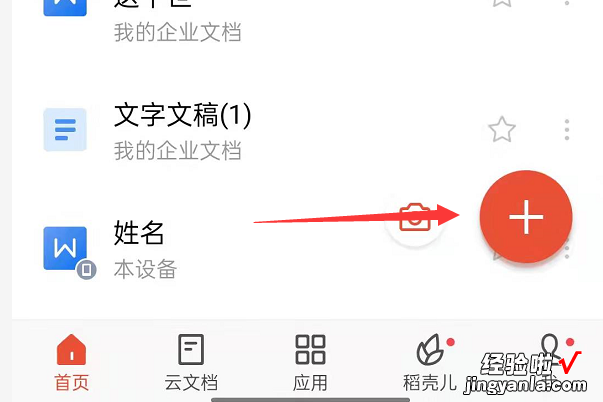
3、在出现的选项中选择新建表格 。
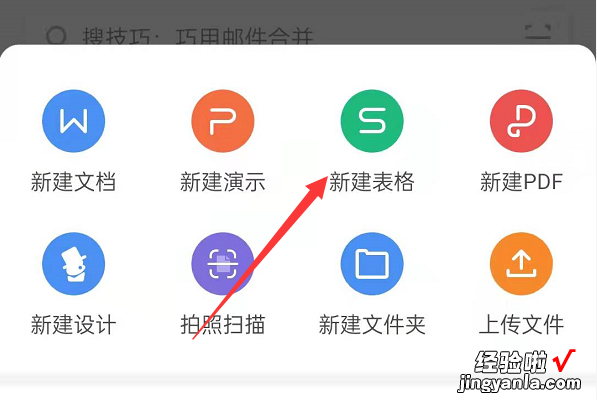
4、页面跳转以后进入到空白表格,双击需要录入内容的单元格 。
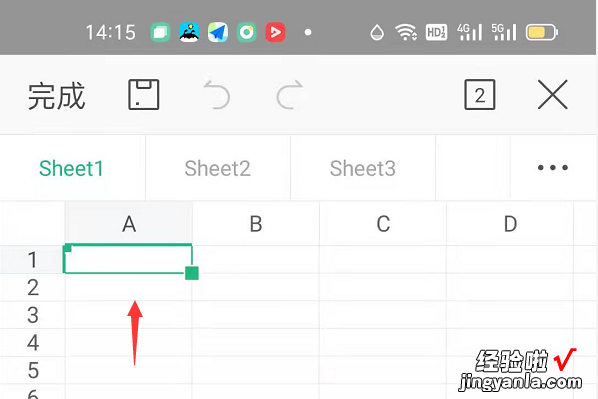
5、在出现的输入键盘中输入需要的内容,点击完成 。
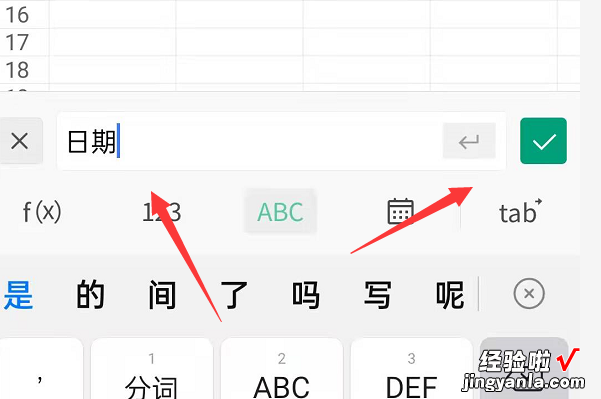
6、然后再依据需要继续双击输入需要的内容并点击保存按钮即可 。